Audibleの使い方!料金・解約方法・支払方法・評判と口コミまで徹底解説!
要約: AudibleにはPCとスマホで使えるWebブラウザ版とズボで使えるアプリ版があります。解約はWeb版のAudibleから行え、アプリ版の場合はダウンロード機能も利用できます。AudibleをMP3としてダウンロードしたい方は、MusicFab Audible 変換ソフトを使いましょう。本ソフトを使えば、320kbpsの高音質でAudibleのオーディオブックをロスレス保存できます!
目次
AudibleはAmazonが運営する書籍音読サービスです。ドラマや映画で話題の原作や人気作家の最新の作品まで、さまざまなオーディオブックが楽しめます。本記事では、そんなAudibleの使い方やユーザーの口コミなどを紹介します。AudibleをMP3としてダウンロードできるおすすめソフトも紹介しますので、ぜひ参考にしてください!
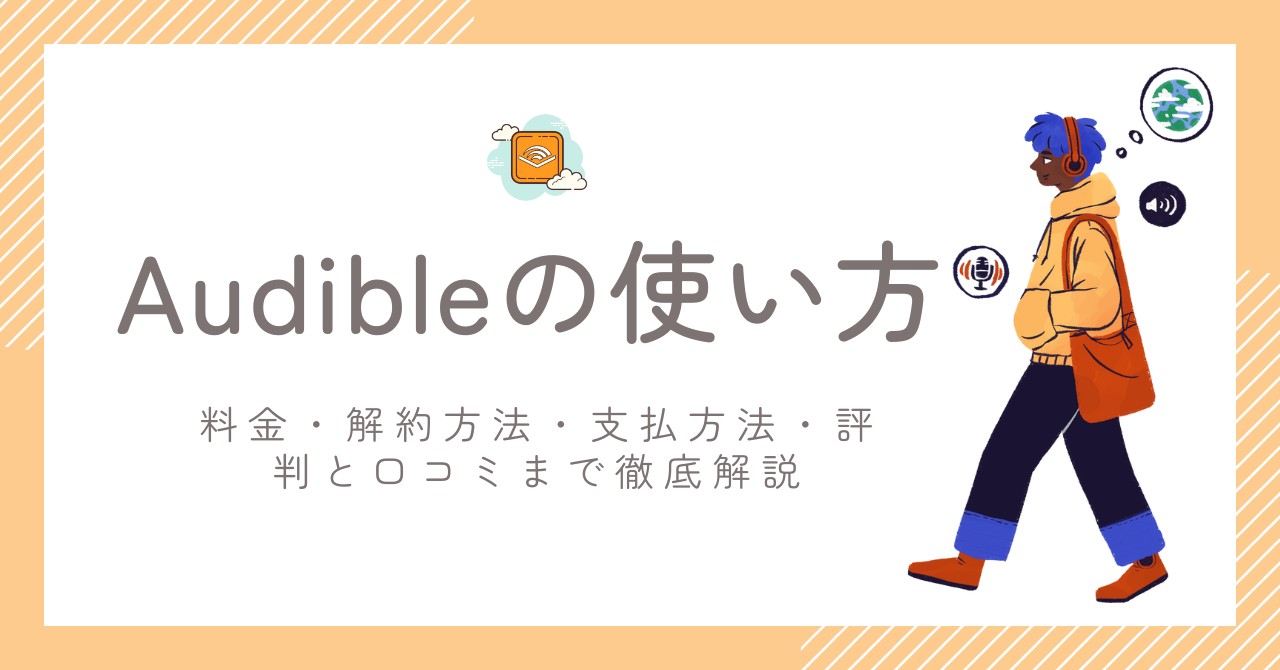
Audibleとは
Audibleは、Amazonが提供するオーディオブックサービスです。小説やビジネス書・自己啓発、英語学習コンテンツなどさまざまなオーディオブックが配信されており、スキマ時間を確認して読書ができます。ナレーションを担当するのはプロの俳優や声優、人気芸能人など。聴き放題以外にも個別でコンテンツを購入することも可能です。
Audibleの料金と支払方法
Audibleの料金は月額1500円です。30日間の無料体験がついており、無料体験後は月額880円で利用できるキャンペーンも行われています。また、キャンペーン内容によっては無料体験期間が2ヶ月になることもあります。
Audibleの始め方
Audibleに必要なのはAmazonアカウントです。月額600円のAmazonプレミアムに加入している必要はありません。公式サイトよりAmazonアカウントで申し込みを行います。なお、無料体験申し込み時には支払方法の登録が必要です。
Audibleの解約方法
Audibleの解約は公式サイトの「アカウントサービス」の中にある「退会手続きへ」から解約できます。
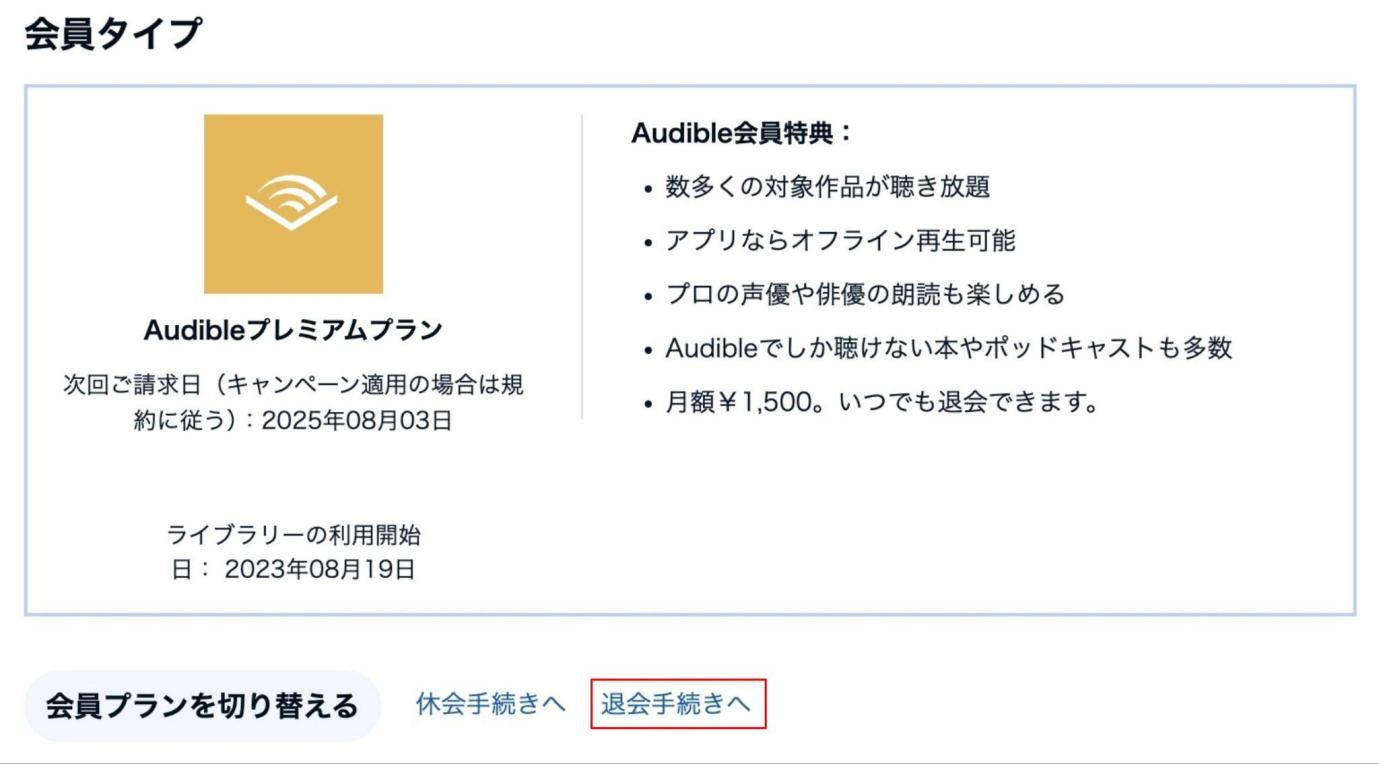
Audibleの特徴
Audibleは2015年より提供されている人気オーディオブックサービスです。ここでは、Audibleならではの特徴を3つ解説します。
プロのナレーターによる音声読書を配信
Audibleでは、声優、俳優、アナウンサー、各分野の専門家など、厳選されたプロのナレーターが作品を朗読しています。たとえば人気ドラマ『VIVANT』の原作を声優の小野賢章さんが担当したり、話題の映画『国宝』の原作を歌舞伎役者の尾上菊之助さんが担当したり、活字を目で追うのとは異なる形で、物語の世界観に深く入り込むことができます。
耳で聴きながら「ながら読書」が楽しめる
Audibleは、通勤電車の中、料理中、ウォーキングやジョギング、車の運転中など、「ながら時間」を「読書時間」に変えることを可能にします。書籍を目で追う必要がないため、「聴く」という行為に集中しながら、他の作業を同時に進めることができます。Audibleは再生速度の調整機能も備えているため、自分のペースに合わせて速く聴いたり、じっくり聴き込んだりすることも可能です。
ダウンロードしてオフライン再生もできる
Audibleにはダウンロード機能があり、インターネット接続がない場所や、データ通信量を節約したい状況でも、中断することなくオーディオブックを楽しむことができます。また、ストリーミング再生では電波状況によって音飛びや読み込みの遅延が発生することがありますが、ダウンロード済みであれば、そうしたストレスは一切ありません。
Audibleの使い方
では、Audibleの使い方をキャプチャ付きでみていきましょう。
Audibleの登録方法
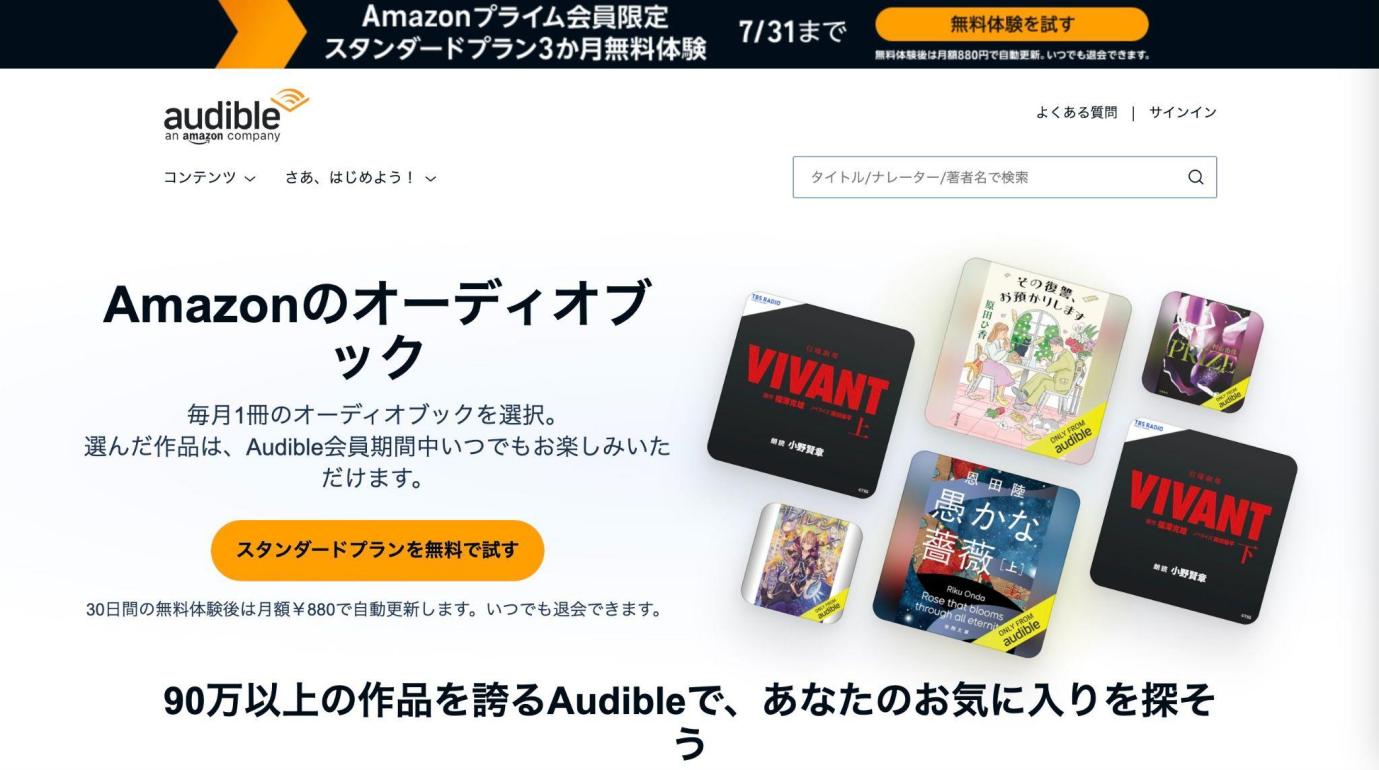
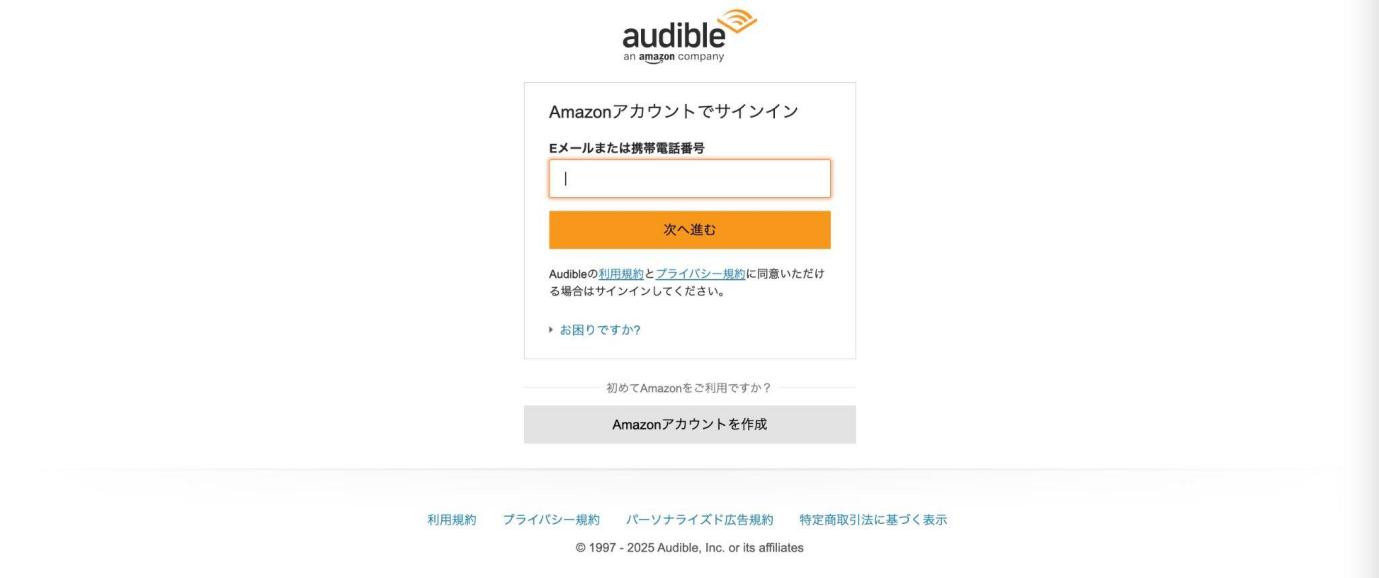
PCでAudibleを聴く方法
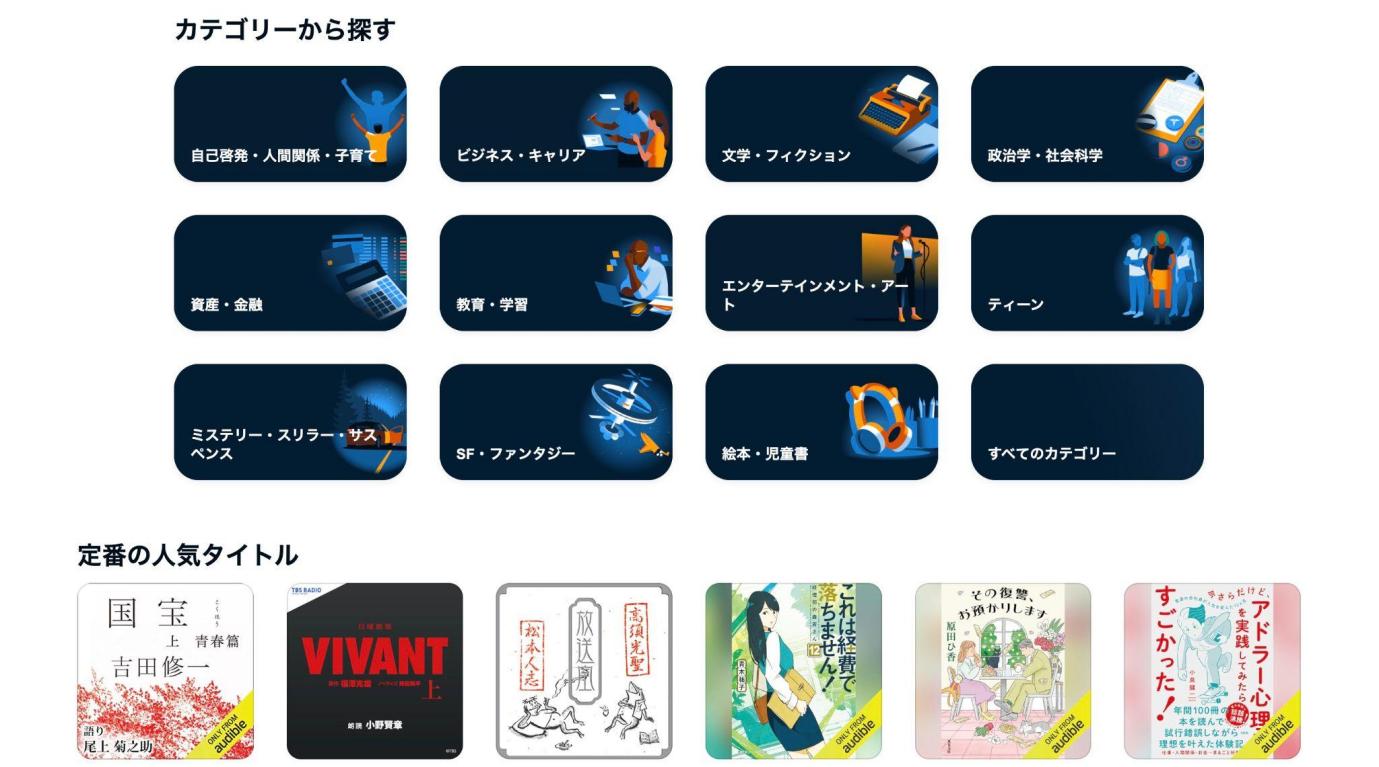
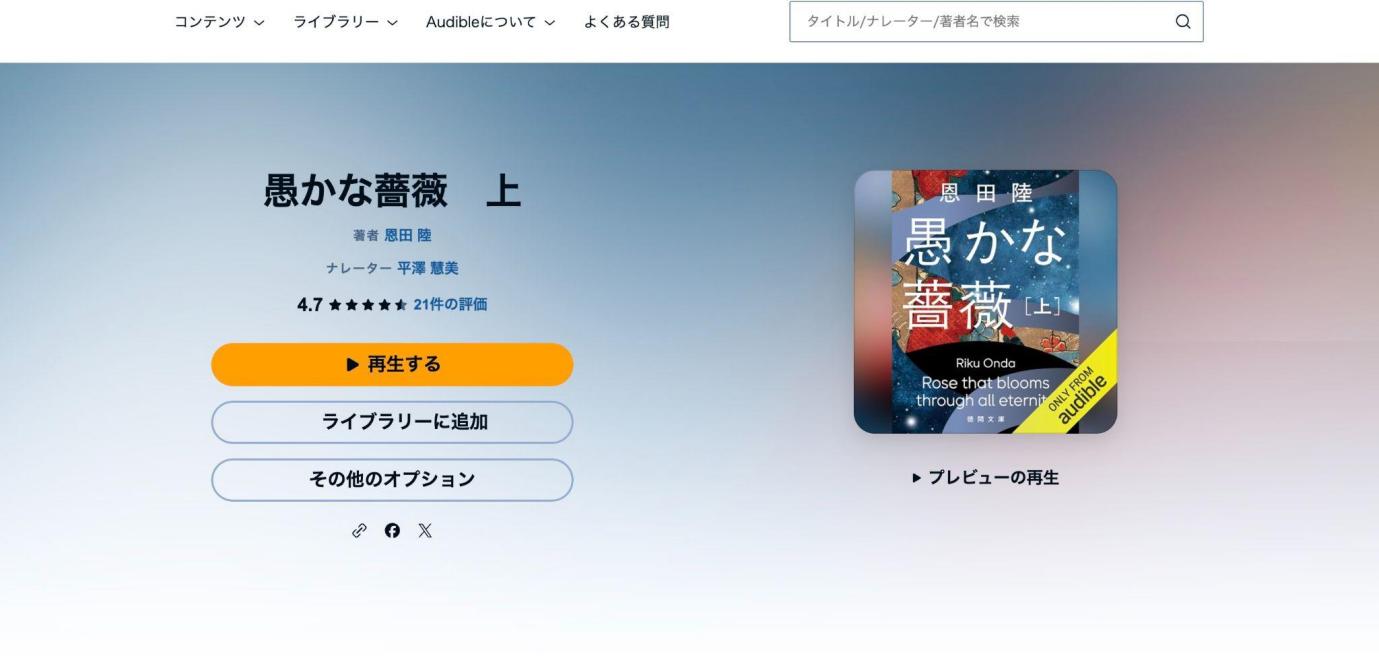
スマホアプリでAudibleを聴く方法
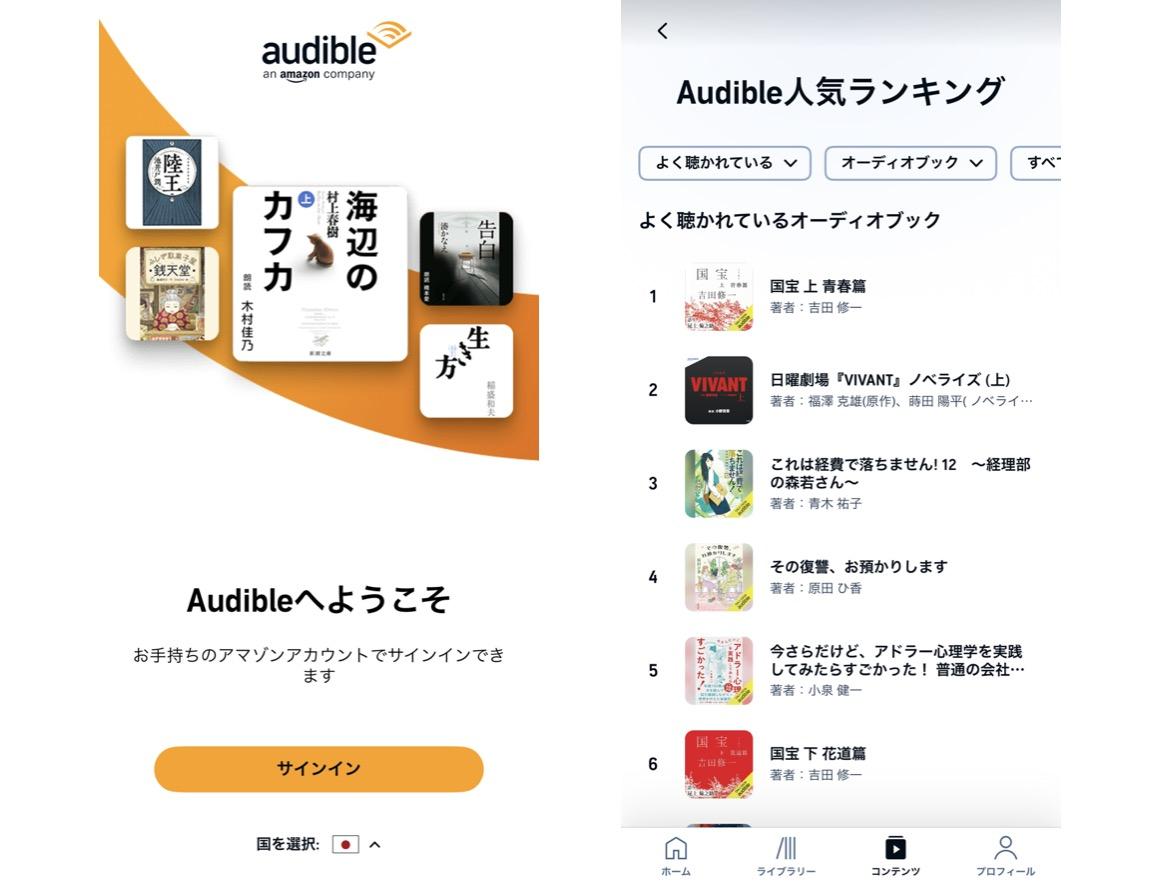
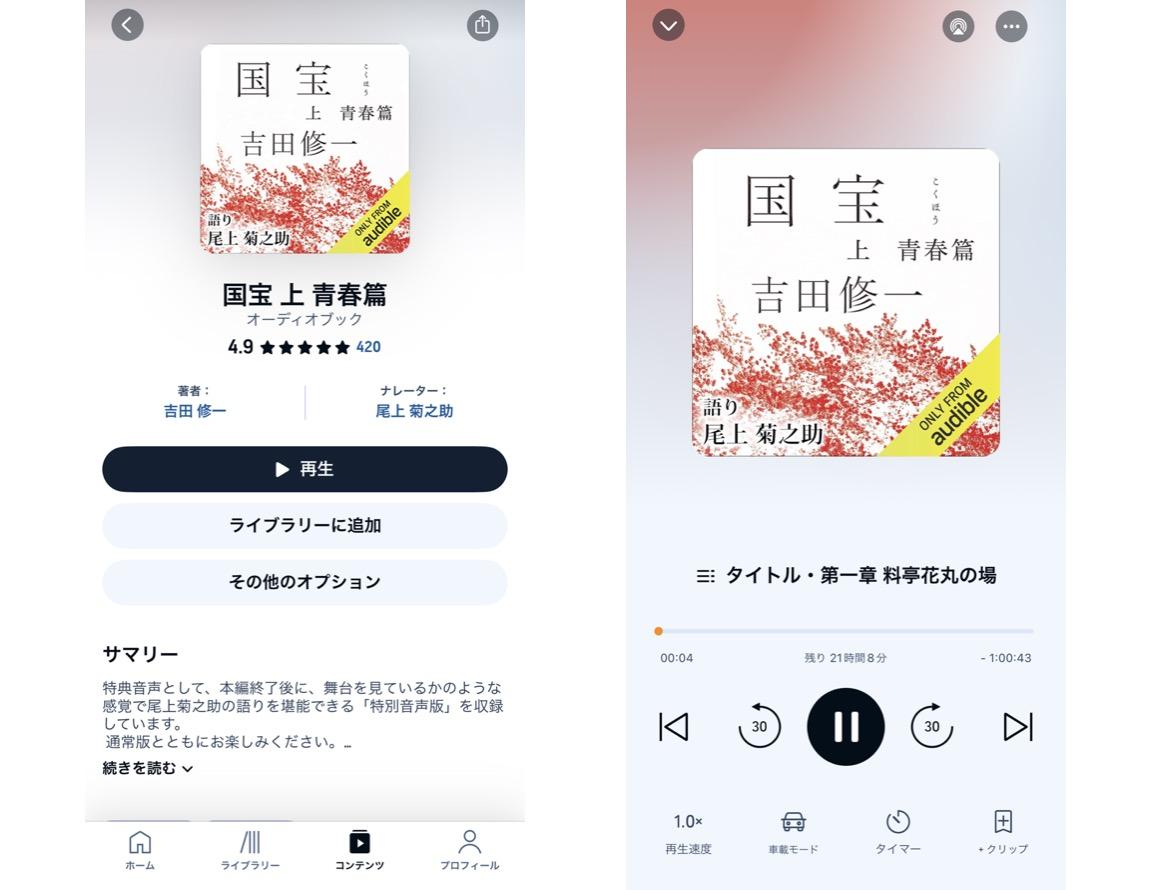
Audibleでダウンロードする方法
スマホアプリ版Audibleにはダウンロード機能があり、オーディオブックをオフラインで再生することができます。Audibleでコンテンツをダウンロードするには、一度ライブラリーに入れてからダウンロードする必要があります。
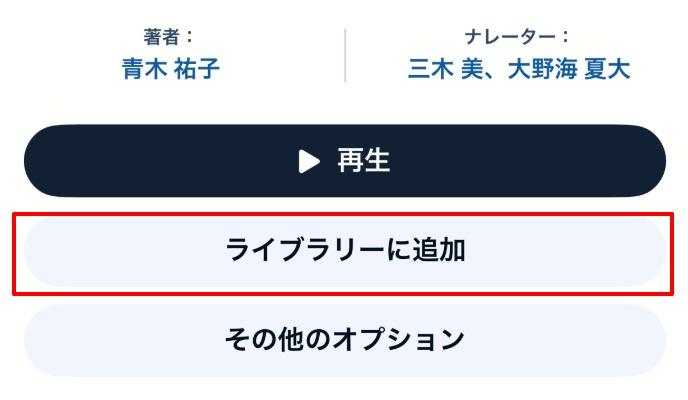
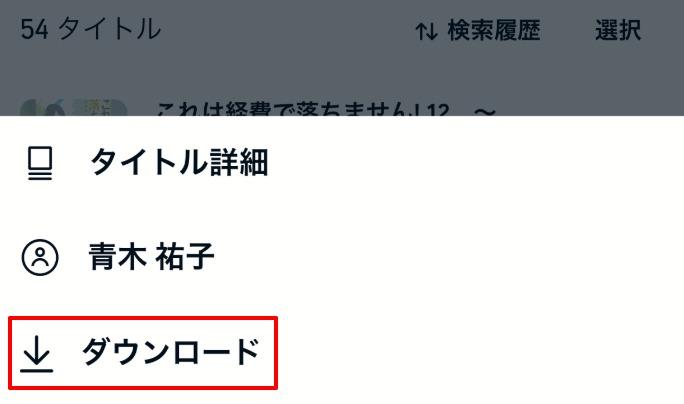
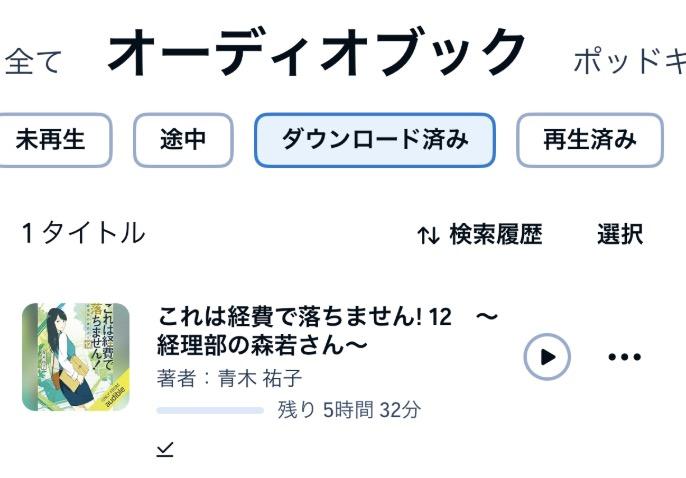
Audibleの評判と口コミ
今回はネットに出ているAudibleユーザーの口コミをまとめました。
Audibleのプラスの評判と口コミ
- 読書で時間をつぶしたくないのでタイパがいい
- 声優さんの声がとても聞き取りやすくて安心した
- 毎月新しい作品がどんどん追加されていく
- 本を買うより安い料金で新刊や話題の本を聴くことができる
- 通勤時間に重い本を持ち歩く必要がない
- 聞きながら寝落ちすることができるので寝る前の読書には最適
Audibleのマイナスの評判と口コミ
- 月額1500円は高い
- 飛ばし読みができないので効率が悪い
- 聴きたい本が聴き放題の対象でなかった
- ナレーターの声が好みではなくてがっかりした
- 全体的に演技過剰の気があって微妙な時がある
- 利用してみて思ったのは予想以上に記憶に残らないということ
Audibleでダウンロード再生できないときの対処法
ここでは、Audibleがダウンロードできないときの原因と対処法を解説します。
WiFiの速度が十分であるか確認する
Audibleでオーディオブックがダウンロードできない、または再生が途切れるといった問題に直面した場合、まず確認すべき重要なポイントの一つが「Wi-Fiの速度が十分であるか」です。特にオーディオブックはデータサイズが大きいため、安定した高速なインターネット接続が必要となります。具体的な数値としては、最低でも5Mbps以上、理想的には10Mbps以上の安定したネット速度が理想的です。
Audibleアプリを再起動する
Audibleのオーディオブックがダウンロードできなかったり、ダウンロード済みのものがうまく再生できないといった問題が発生したときは、Audibleアプリを再起動してみましょう。iPhoneでもAndroidでも、ホーム画面でスワイプしてアプリ一覧を表示し、タスクキルをするとアプリを完全に終了させることができます。
どうしても解決できないときMusicFab Audible 変換ソフトを使う

MusicFab Audible 変換ソフトは、Audibleからオーディオブックを高速かつロスレスでダウンロードできるソフトです。ダウンロードしたAudibleのオーディオブックはMP3に変換でき、チャプターごとにオーディオブックを保存することもできます。ソフトにはWebプレーヤーが内蔵されているため、Web版のAudibleを操作するのと同じ手順でダウンロード作業が行えます。
オーディオブックのタイトルやアートワークも一緒にパソコンのHDDに保存できますので、Audibleを解約してもずっとお気に入りのオーディオブックを残すことができます。MusicFab Audible 変換ソフトは常に最新のコピーガードに対応しており、99%の成功率を誇ります。音質も320kbpsで保存できますので、声優や俳優のクリアなナレーションを楽しめるでしょう。
〈MusicFab Audible 変換ソフトの使い方〉
チャプターごとにダウンロードしたい場合は、「設定」>「VIPサービス」の「Audible設定」から「章ごとに分割」を選択してください。
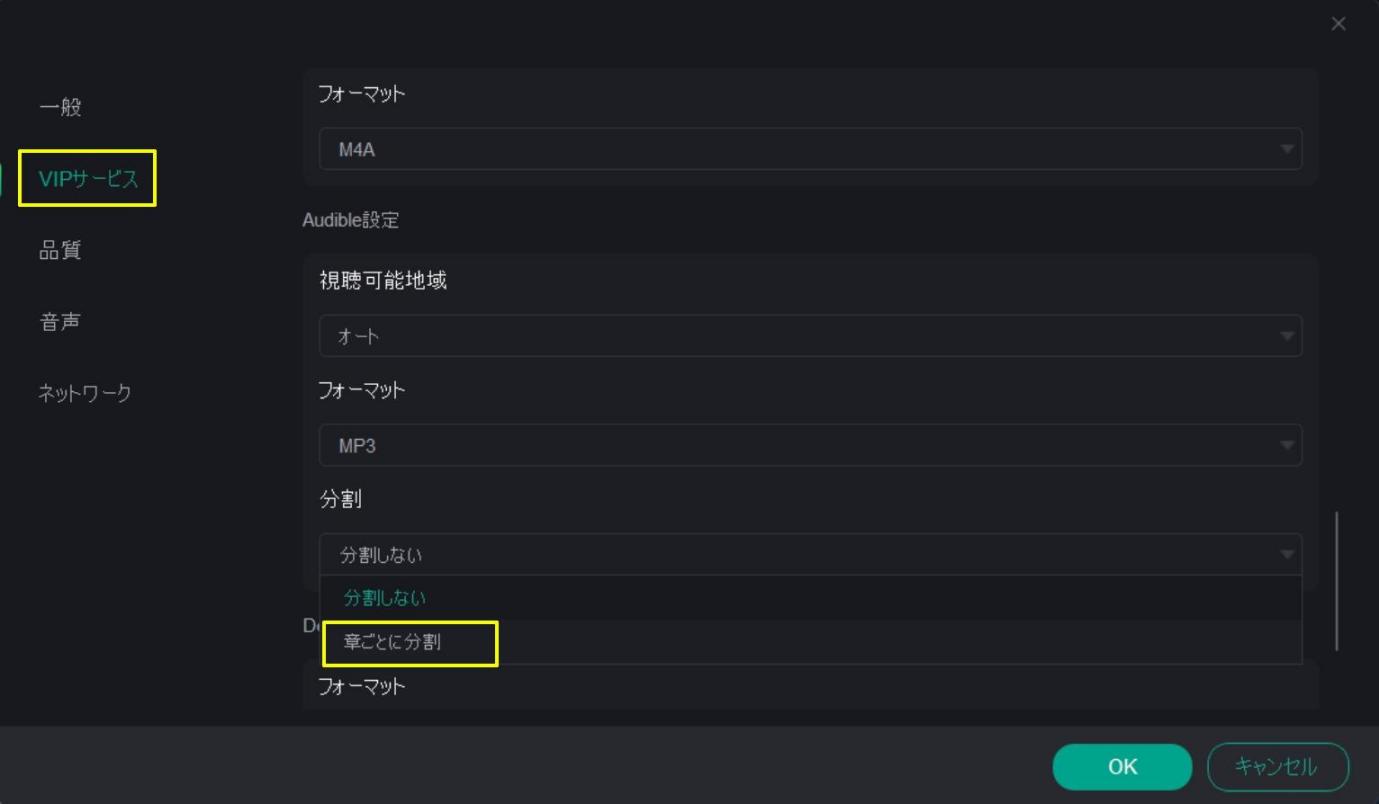
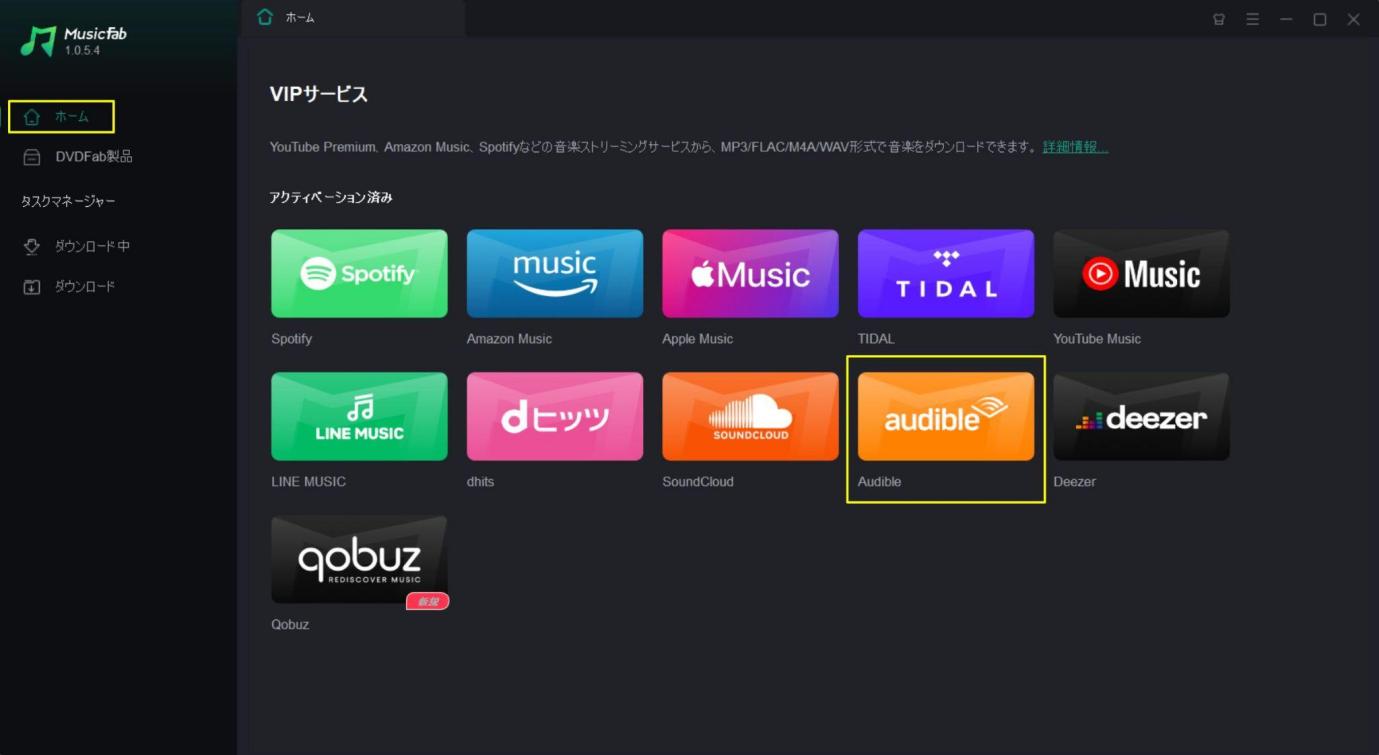
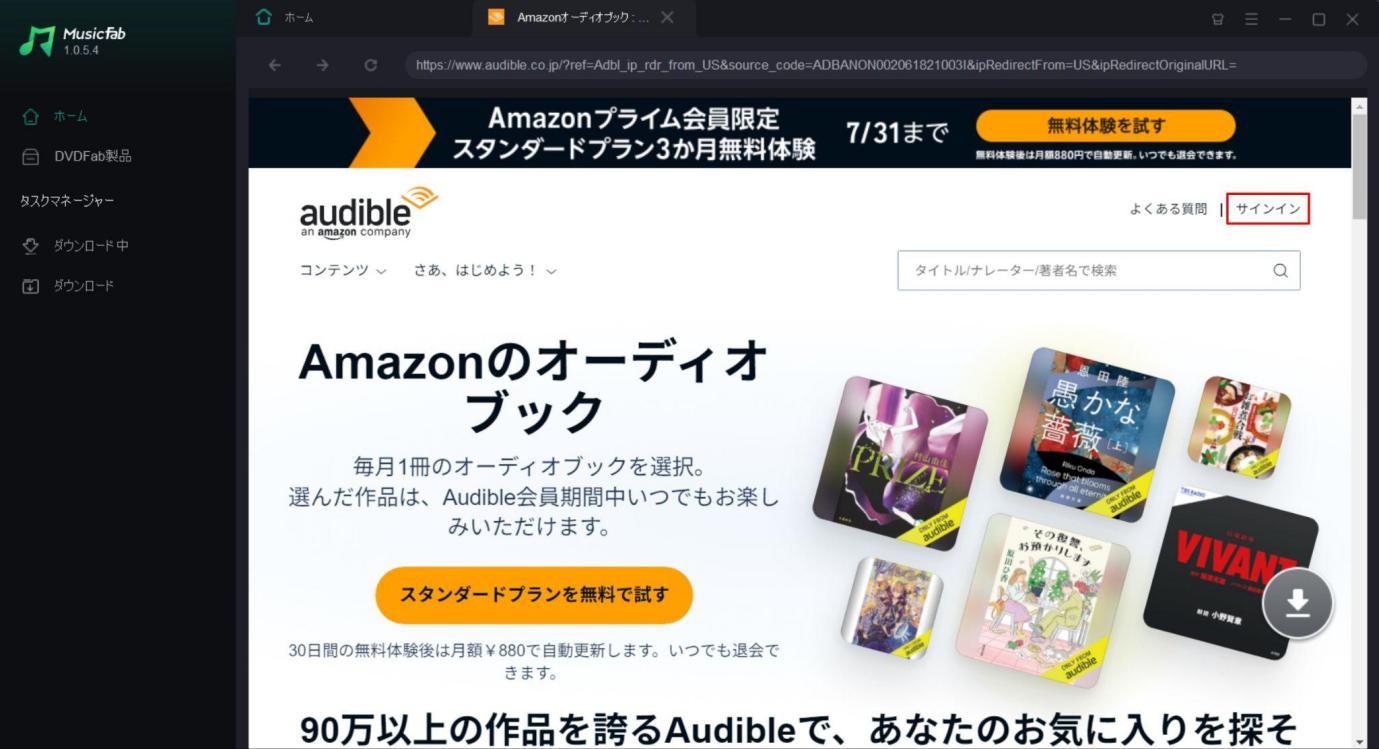
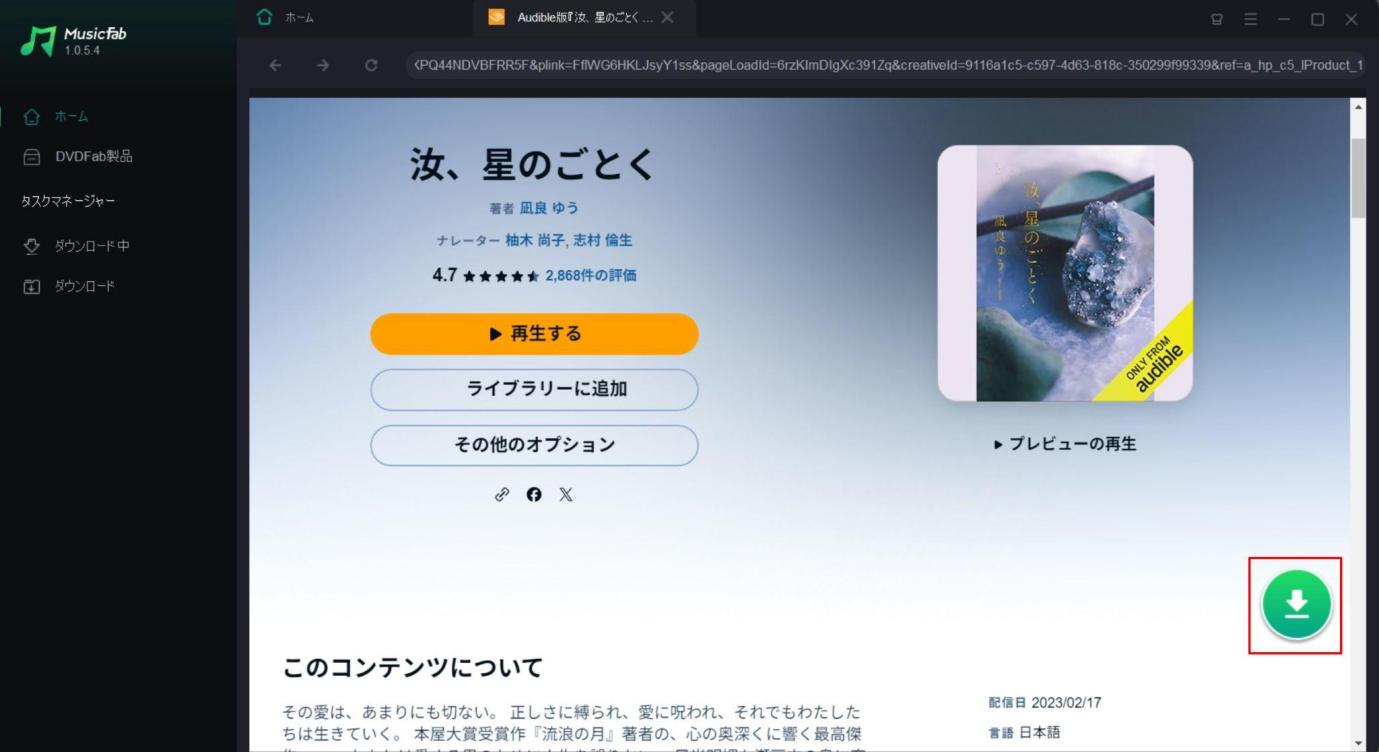
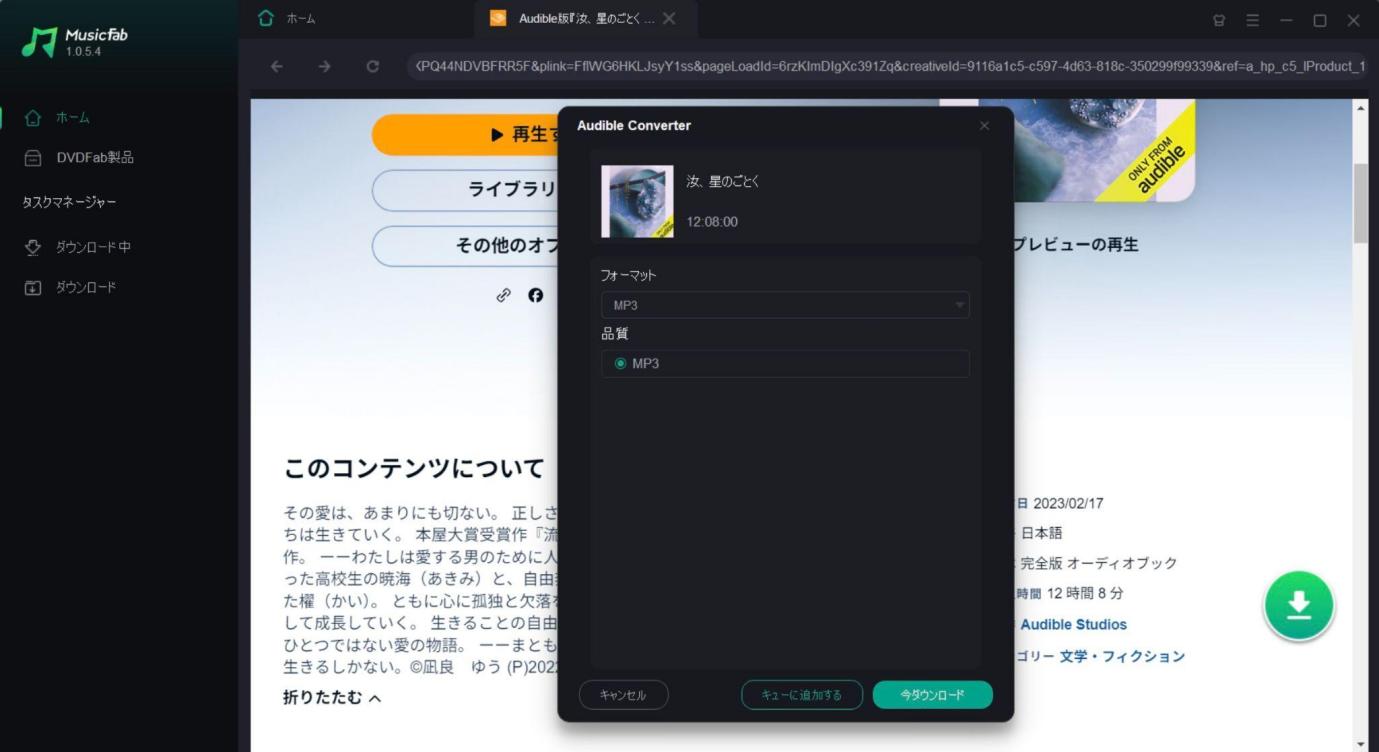
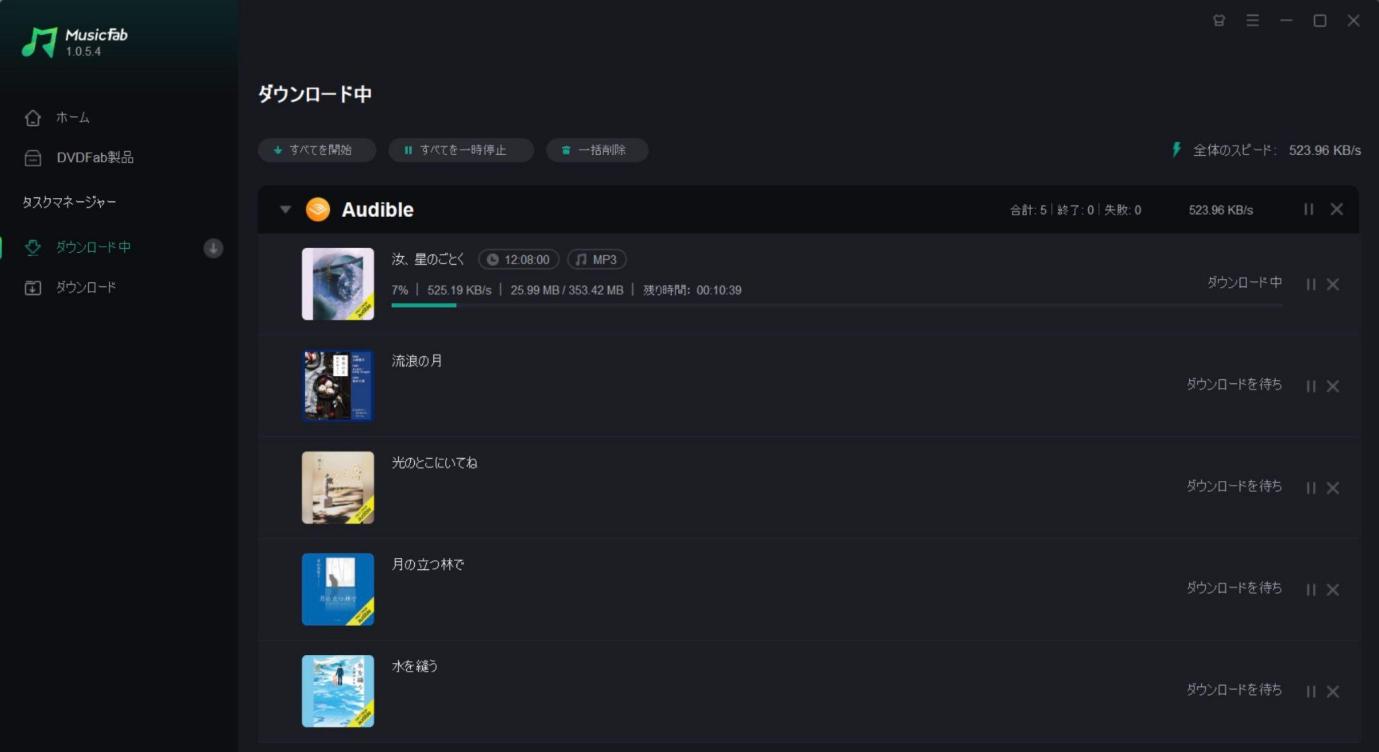
Audibleに関するFAQ
Audibleに休会はありますか?
Audibleには休会制度があり、最大90日間会員資格を一時休止することができます。休会中は料金の引き落としがストップし、オーディオブックを30%オフで購入することができます。
AAudibleの賢い使い方は?
Audibleでは再生速度を0.7〜2倍速まで調整することができます。Audibleのナレーションは少し遅めに感じることも多いため、少し早めに設定することで時間を無駄にすることなく聴く読書ができます。
また、Audibleには目次をチェックできる機能がありますので、ビジネス書や自己啓発書の場合は、目次を見て知りたい内容を効率的にチェックするのもよいでしょう。
Audibleのデメリットは?
Audibleのデメリットは、なかなか頭に入らないところです。多くの人は目で読むことで記憶や理解を深める訓練を受けているため、耳から情報を聞いても意味を取りこぼしてしまうことが多いためです。
また、本のジャンルにも偏りがあり、自己啓発書やライトノベルが多めなので、ニッチなジャンルはカバーしきれていない部分があります。
Amazonプライム会員はAudibleを利用できますか?
Amazonプライム会員であっても、Audibleを利用する際は別契約が必要です。ただし、プライム会員限定でAudibleの料金が3ヶ月無料になるキャンペーンが行われることがあります。
Aまとめ
今回はAudibleの申し込み方法や解約方法、実際の使い方などを解説しました。MusicFab Audible 変換ソフトはAudibleのオーディオブックをMP3、M4A、WAV、FLAC、OPUSに変換できるソフトです。WindowsでもMacでも使え、無料体験も提供していますので、ぜひお気軽に試してみてくださいね!

